织梦CMS系统如何添加广告信息
1、首先,我们找到需要设置的系统的后台,输入用户名和密码后,登录进去,进入系统后台首页。
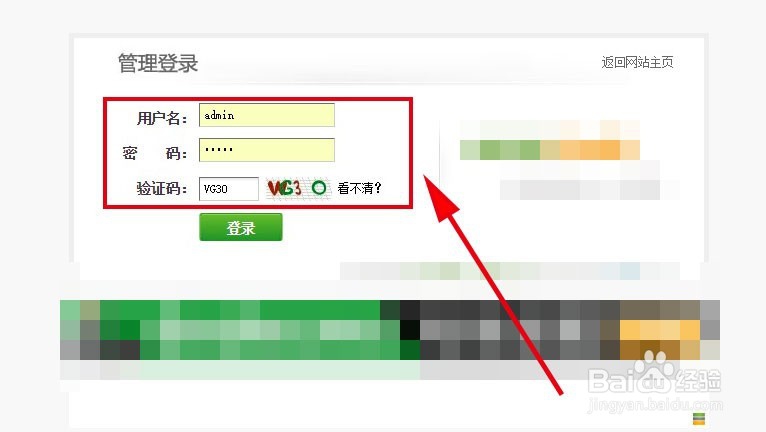
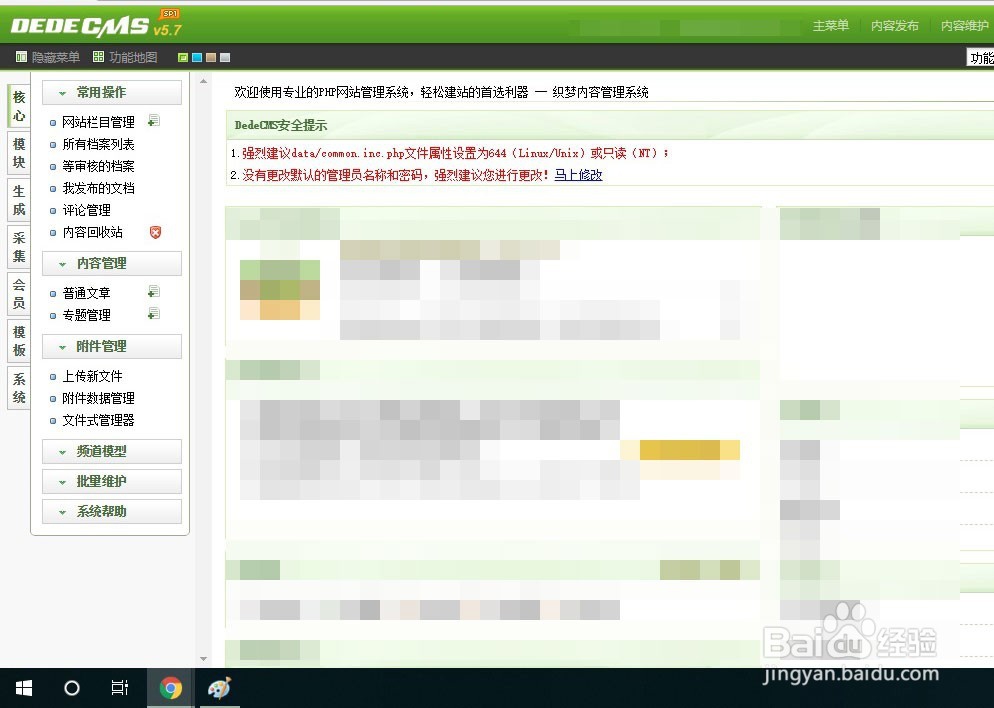
2、从左边栏里找到【模板】选项卡,点击【模板】选项卡,系统加载【模板】选项卡下一级菜单。
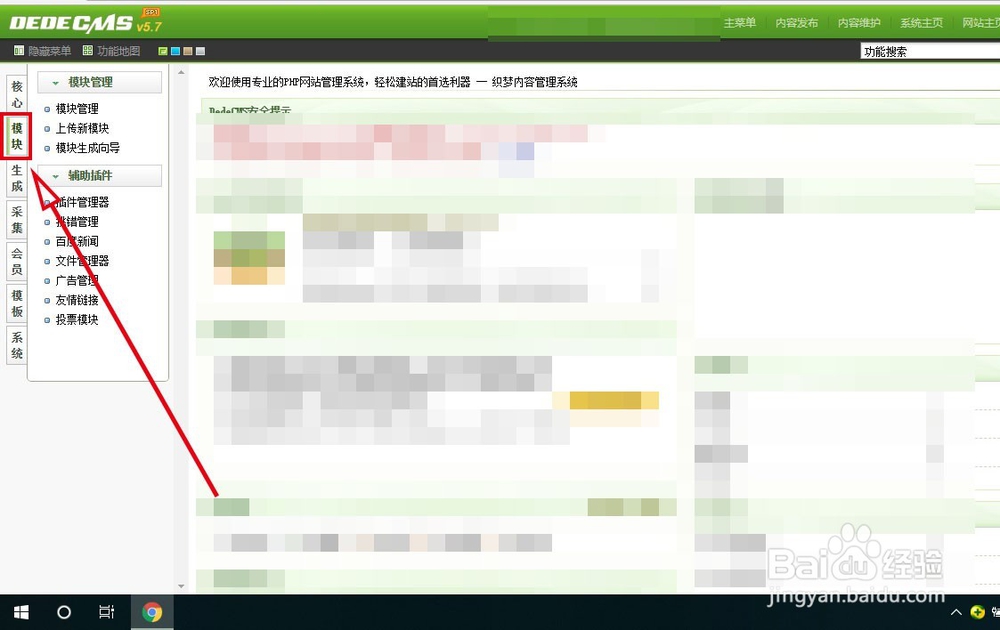
3、在【模板】选项卡的下一级菜单中,我们找到【广告管理】选项,点击【广告管理】选项,系统打开【广告管理】界面。

4、在打开的【广告管理】界面里,我们找到右上角的【增加一个新广告】按钮,点击打开它
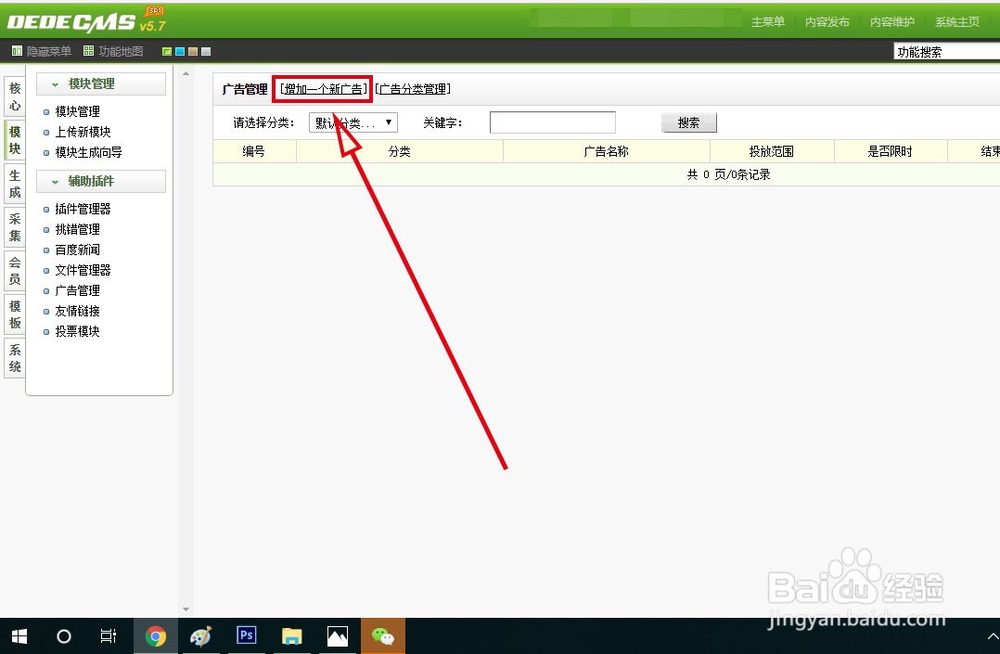
5、在打开的【增加一个新广告】里,我们根据自己的需求将广告信息录入,广告内容支持文字、代码、图片、flash形式,同时设置好广告位标识,因为需要我们在其他页面里插入广告信息的时候用这个标识 进行标记。在这里我们以广告位标识为1,广告内容选择文字类型为例,做一个简单的案例。
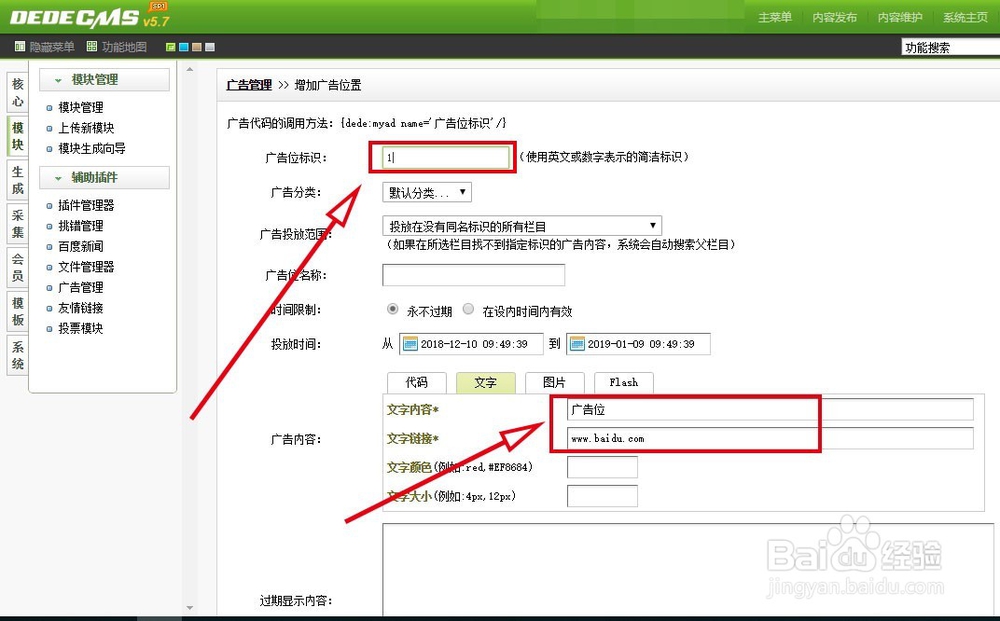
6、然后我们找到需要投放广告的页面,在这里我们以主页为例,打开【模板】--->【默认模板管理】,在里面找到index.htm,找到index.htm后面的修改,点击修改按钮。

7、在打开HTML界面里,找到需要插入广告的位置,插入带广告位标识的变量名,然后点击保存。
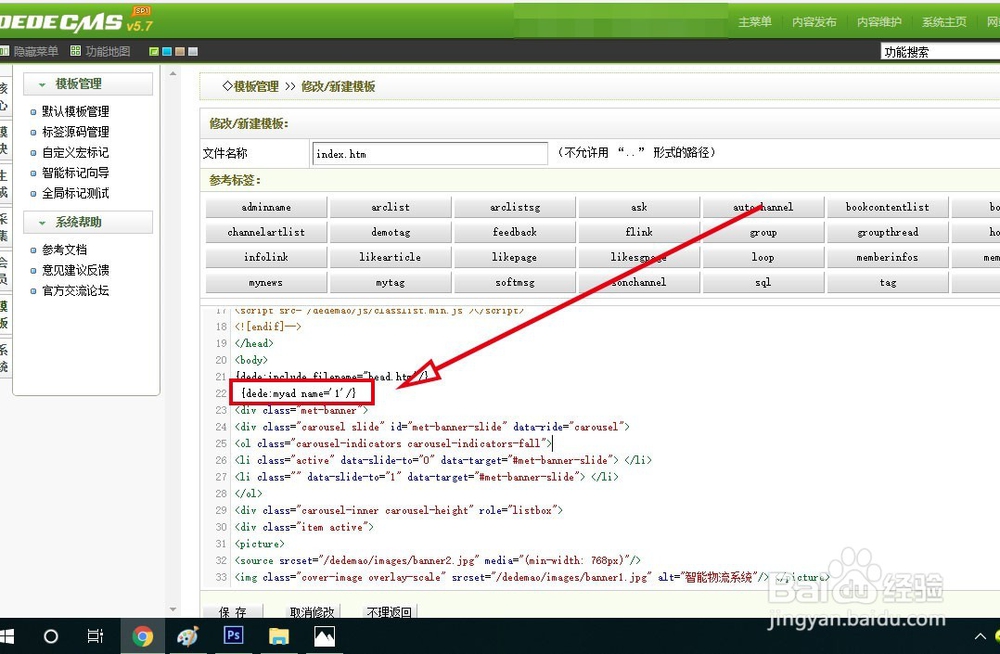
8、在左边栏里找到【生成】--->【更新主页HTML】,然后找到【更新主页HTML】按钮,点击它,开始执行更新主页HTML作业。更新完成后,广告信息就显示在主页上了。
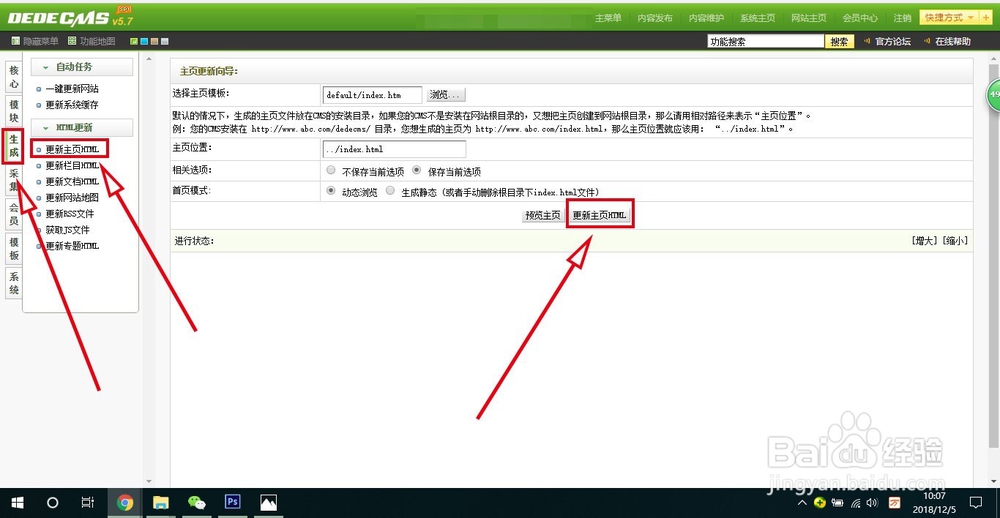

声明:本网站引用、摘录或转载内容仅供网站访问者交流或参考,不代表本站立场,如存在版权或非法内容,请联系站长删除,联系邮箱:site.kefu@qq.com。
阅读量:112
阅读量:134
阅读量:20
阅读量:156
阅读量:116